Evita que te hackeen al usar qBittorrent con estos cambios

Tenemos diferentes maneras de descargar contenidos de internet, empezando por la función de descarga directa que nos ofrecen los navegadores web. Pero igualmente tenemos la posibilidad de echar mano de clientes Torrent que nos dan acceso a las populares redes P2P, como sucede en el caso de qBittorrent.
Por regla general usamos este tipo de aplicaciones en forma de clientes Torrent para descargar tanto archivos personales como relacionados con el mundo profesional. Hay que tener en cuenta que muchas empresas utilizan estas redes para compartir grandes archivos y proyectos propios con sus trabajadores y clientes. De igual modo muchos usuarios utilizan las mismas para poner a disposición de otros archivos multimedia, como seguro que muchos ya sabéis.
Pero para beneficiarnos de todas las ventajas que nos presentan las redes P2P, en primer lugar, debemos elegir bien el programa que usaremos. En este sentido uno de los más populares es qBittorrent, tanto por su funcionalidad como por su estabilidad. La aplicación nos ofrece todo tipo de características personalizables para así adaptarla a nuestras necesidades. Aquí encontramos parámetros que nos servirán para optimizar el funcionamiento del cliente, personalizar su uso, o aumentar la seguridad.
Es precisamente en este último apartado en el que nos queremos centrar en estas mismas líneas, ya que es importante mantener nuestra privacidad y seguridad aquí. Hay que tener en cuenta que la mayoría del uso de esta aplicación se realiza online. Además, en ciertas ocasiones compartimos determinada información sensible que no queremos que esté al alcance de todo el mundo. A todo ello le vamos a sumar qué podemos utilizar este cliente de manera remota gracias a la interfaz web que nos propone.
Protege tu seguridad y privacidad en qBittorrent
Precisamente a continuación os queremos hablar de esta funcionalidad centrada en utilizar la interfaz web para nuestro cliente personal de qBittorrent. Como os podréis imaginar, todo esto nos permite acceder de forma remota y desde cualquier navegador a nuestro cliente para llevar a cabo tareas de gestión y uso convencional. Sin embargo, este modo de funcionamiento nos obliga a tomar determinadas precauciones para evitar que nos hackeen.
Con el fin de configurar esta funcionalidad de qBittorrent que os comentamos, no tenemos más que situarnos en la opción de menú Herramientas / Opciones / Interfaz web. Cabe mencionar que por defecto esta es una característica que viene desactivada, por lo que antes de nada tendremos que ponerla en funcionamiento. Esto lo logramos activando el selector que encontramos en la parte superior de la ventana.
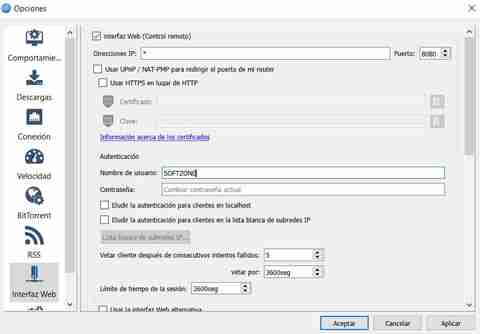
Una vez hecho esto se activarán los parámetros correspondientes a la función para que podamos personalizarla. Con el fin de mejorar la seguridad cuando llevemos a cabo este tipo de conexiones, lo primero que os recomendamos es establecer una contraseña compleja y segura. Esta la indicamos una vez hayamos dado un nombre de usuario a nuestra conexión personal en este sentido. Hay que decir que aquí daremos un gran paso a la hora de proteger las conexiones a través de la interfaz web en qBittorrent.
Otra recomendación es activar el selector que reza Usar HTTPS en lugar de HTTP para así asegurarnos de que todas las conexiones realizadas a partir de ahora sean seguras. Otro movimiento interesante aquí es establecer un número de intentos a la hora de realizar una conexión. De esta manera aquellos que intenten utilizar nuestro usuario para la interfaz web de qBittorrent, tendrán un número limitado de intentos, lo que igualmente mejora la seguridad. A su vez la propia función nos propone algunas medidas adicionales como la protección Clickjacking y CSRF, elementos que deberíamos mantener activados en todo momento.
https://www.softzone.es/noticias/programas/evita-hackeen-usar-qbittorrent-cambios/
Comentarios
Publicar un comentario